Crear una banda sonora para un video es uno de los pasos más ignorados del proceso de edición de video. La música puede hacer que cualquier video sea más dinámico y más entretenido de ver. Exportar un video sin música de fondo o voz en off incluida generalmente se considera una mala práctica.
Agregar música a videos en línea es una buena opción porque no necesita instalar ningún software de edición de video en su computadora. A veces, si la aplicación de edición de video de escritorio instalada no tiene una biblioteca de música libre de regalías, debe desinstalar y probar otro software. Con las soluciones en línea, no se preocupará por esto. Hay varios editores de video en línea que puede usar para agregar música a un video de forma gratuita. En este artículo, compartiré contigo cómo agregar música a un video en línea.
Cómo agregar música a un video en línea de forma gratuita [7 formas]
La edición de videos en línea tiene sus desventajas, ya que algunas plataformas tienen limitaciones de tamaño de video, mientras que otras ofrecen solo un conjunto básico de herramientas de edición de video. Aun así, agregar música a un video en línea es un proceso sencillo que no requiere que tenga habilidades avanzadas de edición de video. Entonces, echemos un vistazo a las diferentes formas de agregar música a videos en línea de forma gratuita.
1. Agregue música y efectos de sonido a videos en YouTube Studio
Hace unos años, YouTube lanzó YouTube Studio, que permite a los YouTubers editar sus videos después de subirlos a los canales. Actualmente, YouTube Studio no ofrece herramientas de edición de audio, aunque incluye bibliotecas de música y efectos de audio.
Hay dos formas diferentes de agregar música a un video con un estudio de YouTube. Después de subir un archivo de video a su canal, desactívelo y luego abra el Creator Studio Classic. pestaña que se encuentra en la parte inferior izquierda de la página. Debe seleccionar la opción Videos en el menú Administrador de videos.
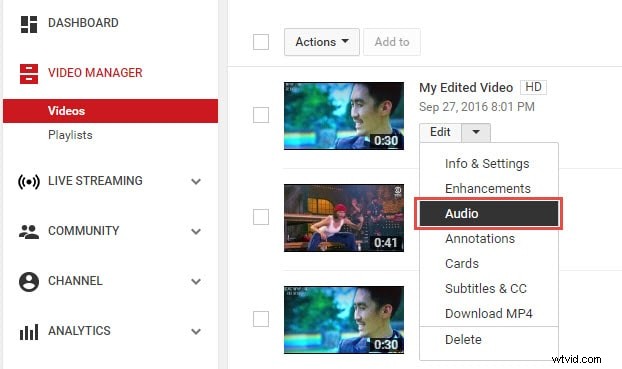
Seleccionar opción de audio
Haga clic en Editar menú desplegable junto al video al que le gustaría agregar música y elija el Audio opción. Comienza a explorar la colección de música libre de derechos de autor de YouTube y haz clic en AÑADIR AL VÍDEO. una vez que encuentre una canción que coincida con su video. Puede usar el control deslizante Saturación de audio para decidir si desea favorecer el sonido original del video o la canción que acaba de agregar. Haga clic en Guardar cambios cuando termines y YouTube Studio agregará la música a tu video.
Puede consultar la información detallada sobre cómo agregar música a un video de YouTube aquí.
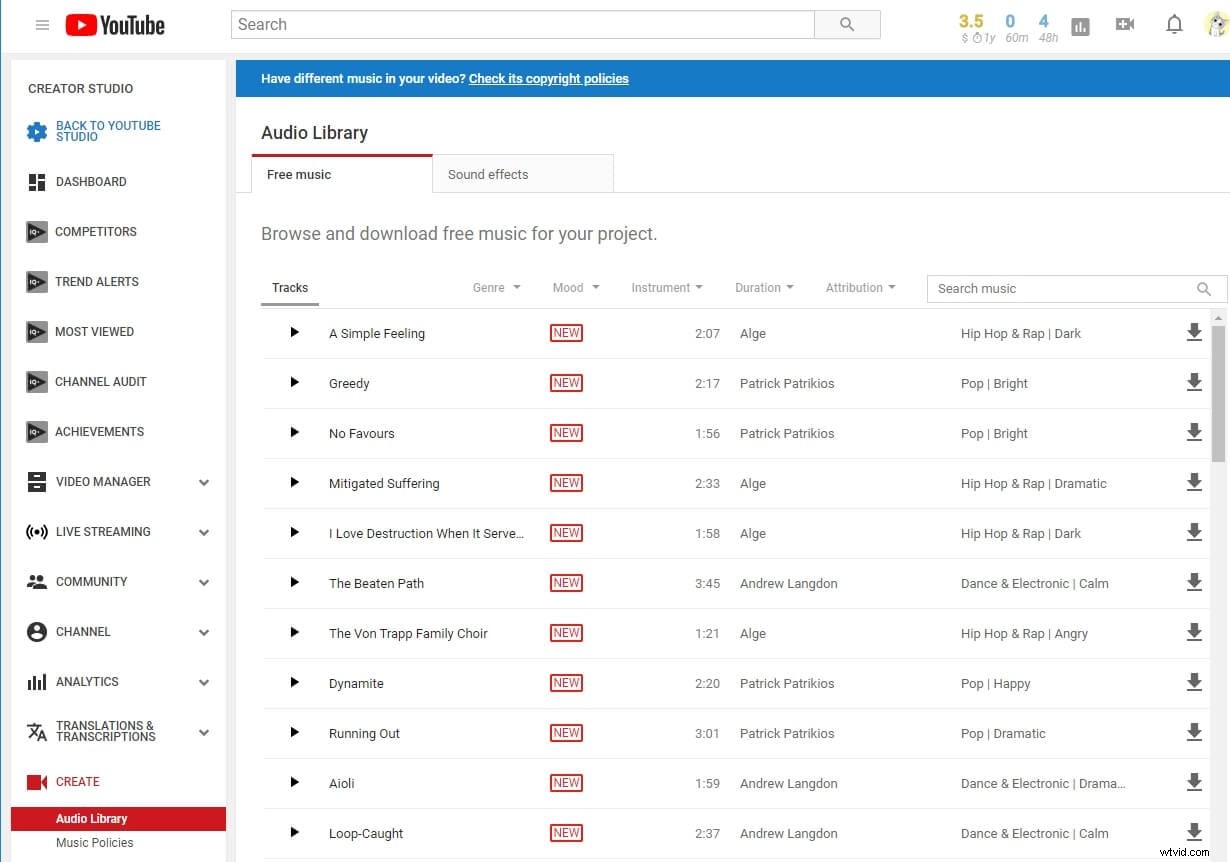
Interfaz de biblioteca de audio de YouTube
Opcionalmente, también puede descargar música y efectos de audio de la Biblioteca de audio de YouTube Studio y luego agregar la música descargada a los videos con el editor de video que haya instalado en su computadora.
2. Use Media.io para agregar música a video en línea
Una herramienta en línea fácil en la que puede confiar para mezclar audio y video para obtener resultados máximos fácilmente es Media.io . Puede llevar su video de lo básico a lo más alto simplemente agregándole música usando esta herramienta. Admite múltiples formatos de archivo que van desde MPG, MP3, MP4, AVI, etc. Puede agregar tantos archivos de audio y video como desee en la línea de tiempo, editarlos y compartirlos en diferentes plataformas con unos pocos clics. Visite el sitio web de Media.io y usa la opción Subir para agregar la música que desea usar como música de fondo para su video.
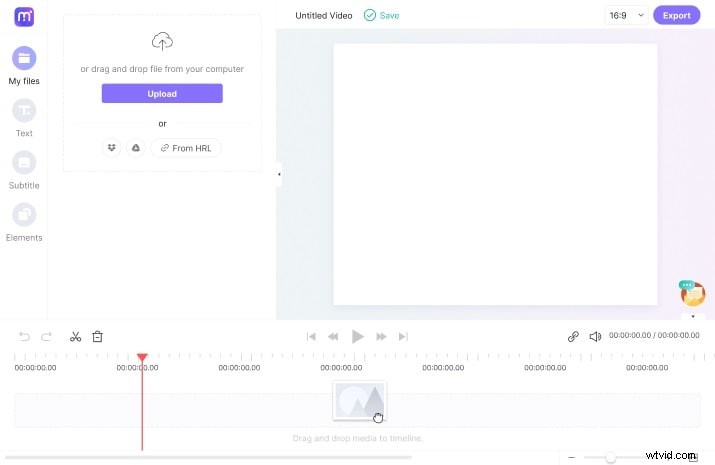
Interfaz de carga de audio de Media.io
Después de optimizar los archivos de audio y video en la línea de tiempo, puede retocar el volumen de reproducción del video con el volumen control deslizante Luego, puede dividir el video y el audio, copiar, recortar y eliminar las partes que no necesita. El Desvanecimiento El efecto es útil si desea darle un toque profesional a su mezcla de audio y video. Finalmente, exportar y comparte el video con audio en calidad de resolución HD.
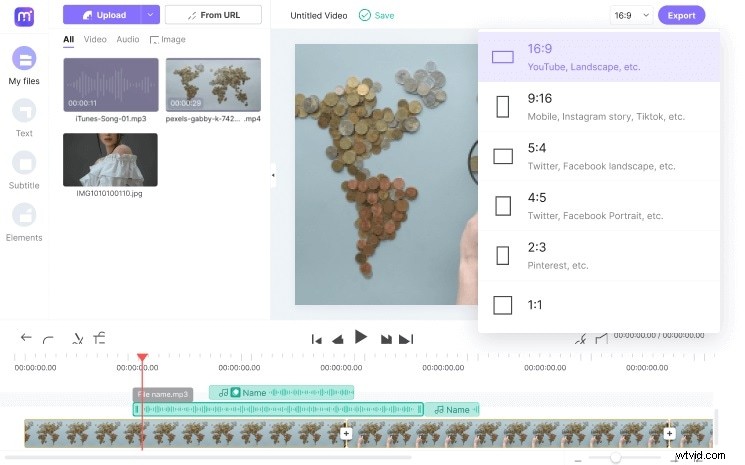
Página de edición y descarga de videos de Media.io
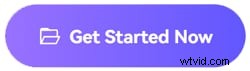
Ventajas
- Muy fácil de insertar audio en video con una interfaz intuitiva.
- Muchas funciones de edición hacen que la edición de videos musicales sea divertida en el sitio web.
- No agrega una marca de agua al archivo de video editado a pesar de que es gratis.
- Admite diferentes resoluciones como 480p, 720p y 1080p y la resolución de calidad HD.
Contras
- Depende de una buena conexión a Internet, ya que no puede utilizar la herramienta sin conexión.
3. Use Veed.io para agregar música a los videos
Agregar música a un archivo de video con Veed.io es un proceso sencillo que requiere una cantidad mínima de esfuerzo. Simplemente debe seleccionar si desea cargar un archivo desde su computadora, una cámara, su cuenta de Dropbox o mediante un enlace y esperar a que se cargue su video. Tenga en cuenta que no puede cargar archivos de video de más de 50 mb si está utilizando la versión gratuita de la plataforma.
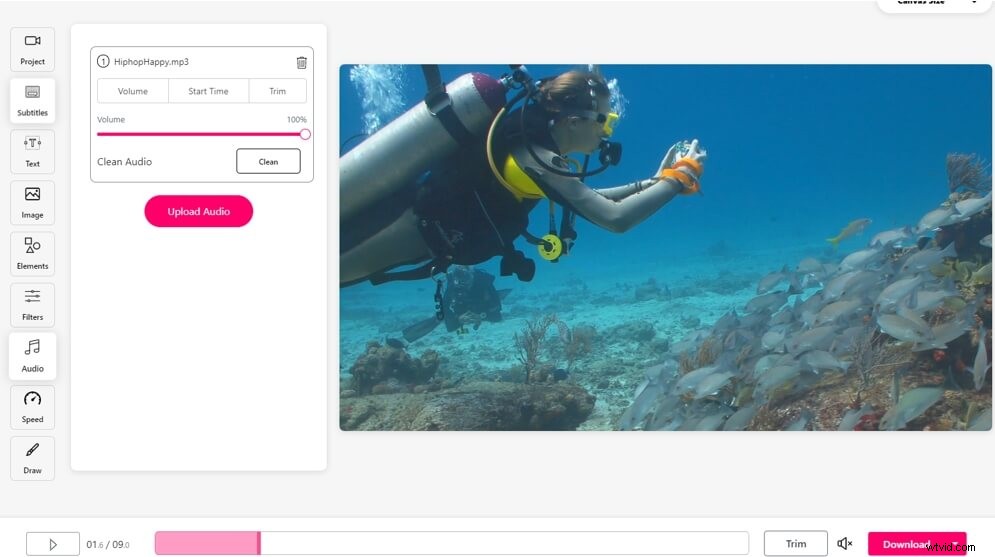
Interfaz de carga y edición de audio de Veed.io
Una vez completada la carga del video, debe hacer clic en el ícono de Audio que se encuentra en la barra de herramientas. Se le pedirá que cargue un archivo de audio almacenado en su computadora y una vez que se complete el proceso de carga, puede ajustar el nivel de volumen, establecer la hora de inicio de la canción o recortar el archivo de audio para que coincida con la duración del archivo de video. . Además, puede hacer clic en Limpiar botón si desea limpiar el audio del video antes de descargar el archivo a su computadora o compartirlo en línea.
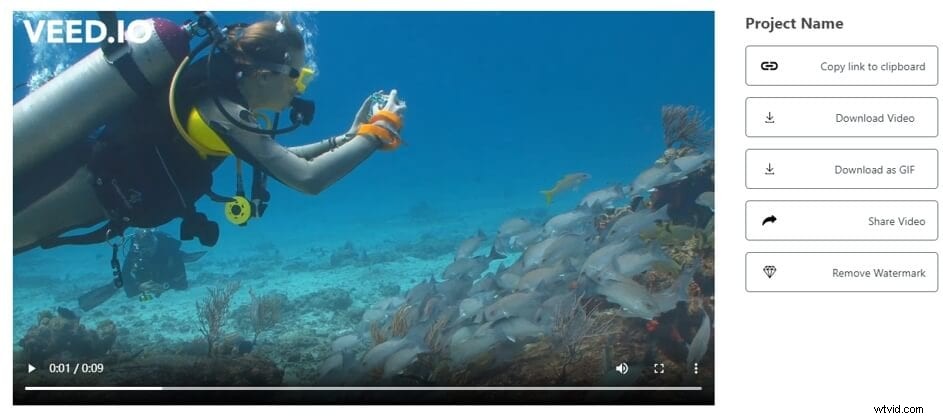
Página de descarga de videos de Veed.io
Ventajas
- Puede agregar música a video sin pasar por el proceso de registro
- Recortar archivos de audio es fácil
- Ajustar el volumen o elegir la hora de inicio de la canción requiere un esfuerzo mínimo
Contras
- Todos los videos que editas con la versión gratuita de Veed.io tienen una marca de agua
4. Agregar música a videos en Kapwing
Kapwing es probablemente una de las mejores plataformas de edición de videos en línea que puede usar para recortar, cambiar el tamaño o reproducir videos en bucle. Por eso no sorprende que agregar música a los videos en Kapwing sea un proceso simple de tres pasos.
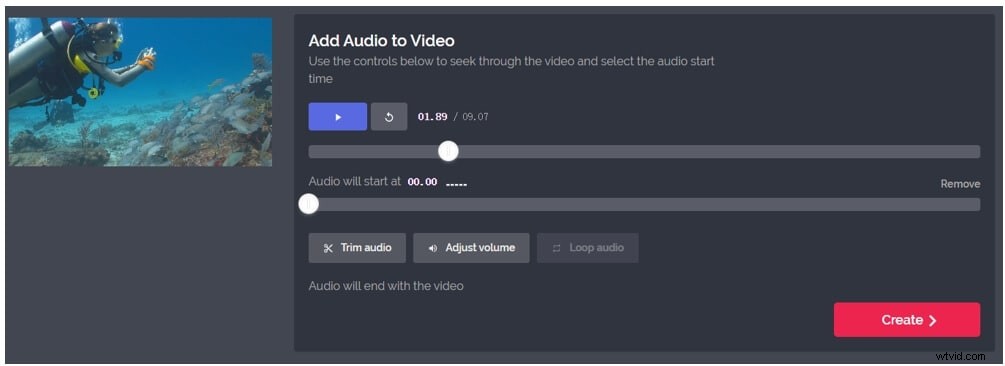
Kapwing agregando audio a la página de video
No puede cargar archivos de video que sean mayores de 500 mb a Kapwing desde su computadora o vía URL, por lo que debe elegir un archivo que no exceda el tamaño límite de la plataforma. Se abrirá una nueva ventana tan pronto como se complete la carga, donde puede elegir grabar una voz en off o agregar un archivo de audio a su video.
Una vez que cargue un archivo de audio en Kapwing, puede ajustar el volumen, recortar el audio y establecer el punto en el video en el que debe comenzar la canción. Cuando haya terminado, haga clic en Crear , espere a que la plataforma agregue música a su video y luego elija si desea descargar el video o compartirlo en las redes sociales.
Ventajas
- Puedes grabar voces en off con Kapwing
- Recortar un archivo de audio o ajustar su volumen no es difícil
- Puede reproducir música en bucle con Kapwing
Contras
- Editar video y audio desde la misma ventana no es una opción
5. Combine archivos de audio y video con Online Converter
Aunque esta es principalmente una plataforma de conversión de archivos que le permite convertir archivos de video, comprimir archivos de audio o cambiar el tamaño de las imágenes, Online Converter también se puede usar para agregar música a los videos. No hay nada complicado en combinar un archivo de audio y video en esta plataforma, ya que solo tienes que seleccionar los archivos que deseas fusionar. Sin embargo, ambos archivos deben tener menos de 200 mb para cumplir con el límite de tamaño del convertidor en línea.
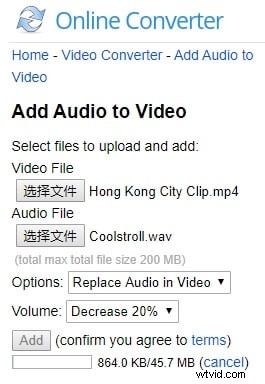
Agregue audio a video con el convertidor en línea
Luego, debe hacer clic en el menú desplegable Opciones y elegir si desea reemplazar el audio en el video o mantener el audio en el video. El menú desplegable Volumen le permite aumentar o disminuir el volumen del audio, por lo que solo tiene que seleccionar cuánto le gustaría subir o bajar el volumen y luego hacer clic en el botón Agregar.
Ventajas
- Necesitas una conexión a Internet para agregar música a un video de forma gratuita
- No es necesario registrarse
Contras
- Ofrece solo herramientas básicas de edición de audio y video
- Online Converter necesita mucho tiempo para combinar archivos de audio y video
6. Use voice2v.com para agregar música a los videos
Si está buscando una manera rápida y fácil de agregar música a un video, esta es la plataforma adecuada para usted. Solo tienes que seleccionar el archivo de video de una carpeta en tu computadora, y luego proceder a cargar un archivo de audio. Tan pronto como haga esto, voice2v.com comenzará a fusionar los dos archivos que seleccionó y mostrará los resultados en la pantalla una vez que se complete el proceso.
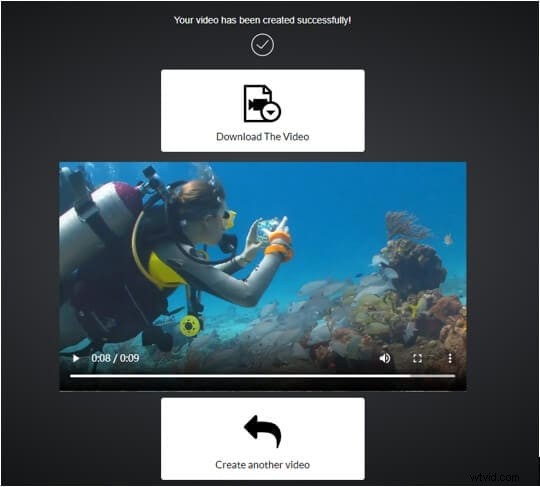
Agregue audio a video con la herramienta en línea Voice2V
Después de que la plataforma combine los archivos de audio y video, puede decidir si desea descargar el video que creó o hacer otro video.
Ventajas
- Una forma rápida de combinar archivos de audio y video
Contras
- La música se agrega a los videos automáticamente
7. Agregue música de fondo a los videos en pixiko.com
Para poner música a un vídeo con pixiko.com solo tienes que subir archivos de audio y vídeo a la plataforma. Este proceso puede demorar un tiempo a pesar de que la plataforma limita el tamaño máximo de los archivos multimedia que puede editar con ella, lo que significa que su duración no puede ser demasiado larga. Después de cargar los archivos, debe hacer clic en el icono Combinar y luego hacer clic en el botón Combinar en el lado izquierdo de la pantalla. La plataforma combinará automáticamente los dos archivos, por lo que solo tiene que hacer clic en el botón Listo para completar el proceso.
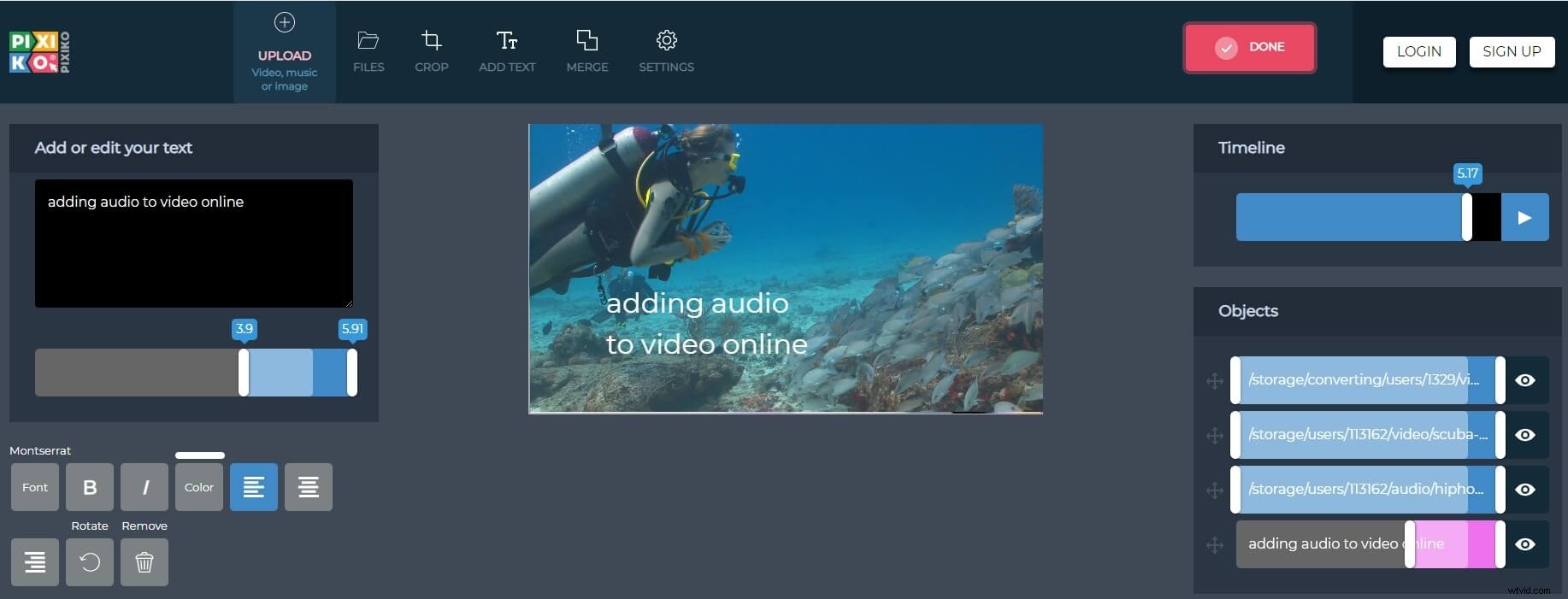
Agregue audio a video con Pixiko Online Editor
Ventajas
- Ofrece una forma gratuita de agregar música a un video
Contras
- Interfaz obsoleta y confusa
- El proceso de carga es lento
Conclusión
La música puede ayudarte a establecer la atmósfera de un video y llamar la atención del espectador. Sin embargo, no siempre es posible usar un software de edición de video que le permita manipular archivos de audio con facilidad. Las plataformas de edición de vídeo online como Kapwing o Online Converter ofrecen una solución rápida a este problema, aunque con limitaciones considerables. ¿Estás agregando música a videos en línea? ¿Qué plataforma de edición de video estás usando? Deja un comentario a continuación y comparte tus opiniones con nosotros.
